Créer une application Vue.js
Dans cette introduction de 5 à 10 minutes à l’environnement de développement intégré (IDE) Visual Studio, vous créez et exécutez une application web frontale Vue.js simple.
Prérequis
Veillez à installer les éléments suivants :
- Visual Studio 2022 ou version ultérieure. Accédez à la page de téléchargements de Visual Studio pour l’installer gratuitement.
- npm (https://www.npmjs.com/), inclus avec Node.js
- Vue.js (Installation | Vue.js (vuejs.org))
Créer votre application
Dans la fenêtre Démarrage (choisissez Fichier> Fenêtre de démarrage à ouvrir), sélectionnez Créer un nouveau projet.
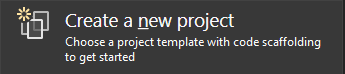
Recherchez Vue dans la barre de recherche en haut, puis sélectionnez Projet JavaScript Vue autonome ou Projet TypeScript Vue autonome, selon votre préférence.
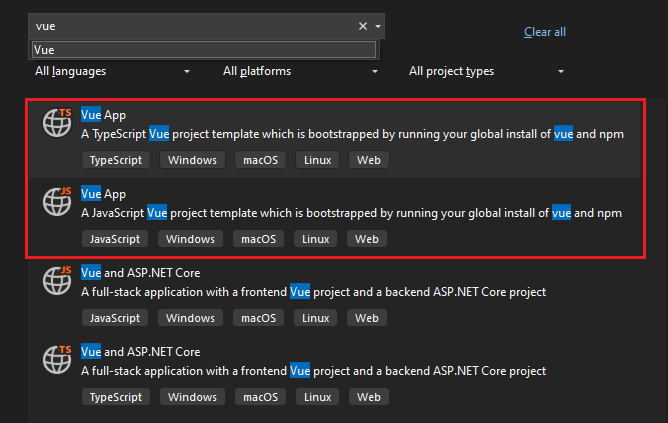
Donnez un nom à votre projet et à votre solution, puis choisissez Créer.
Choisissez Créer, puis attendez que Visual Studio crée le projet.
Affichez les propriétés du projet
Les paramètres de projet par défaut vous permettent de générer et de déboguer le projet. Toutefois, si vous devez modifier les paramètres, faites un clic droit sur le projet dans l’Explorateur de solutions, sélectionnez Propriétés, puis accédez à la section Build ou Débogage.
Notes
launch.json stocke les paramètres de démarrage associés au bouton Démarrer dans la barre d’outils Débogage. Actuellement, launch.json doit se trouver sous le dossier .vscode .
Générez votre projet
Choisissez Générer>Générer la solution pour générer le projet.
Démarrez votre projet
Appuyez sur F5 ou sélectionnez le bouton Démarrer en haut de la fenêtre, et une invite de commandes s’affiche :
VITE v4.4.9 prêt en 780 ms
Note
Vérifiez la sortie de la console pour les messages, tels qu’un message vous demandant de mettre à jour votre version de Node.js.
Ensuite, vous devriez voir apparaître l’application Vue.js de base !
Étapes suivantes
Pour l’intégration ASP.NET Core :